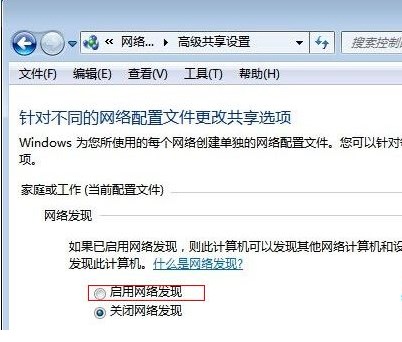
通过研究和网络资料小编发现无法开启网络发现主要原因是:由于过度优化系统“网络发现”所依赖的服务没有启用,或者被禁用;“网络发现”所依赖的服务如下:
Function Discovery Resource Publication
SSDP Discovery
UPnP Device Host
找到了原因我们也就好办了,只要逐个开启以上的服务我们就能解决这个问题了
具体步骤如下:
1、从开始菜单打开“运行”,输入services.msc 回车打开本地服务列表,或者打开计算机(右键)--管理--服务与应用程序--服务,然后分别启动以下服务
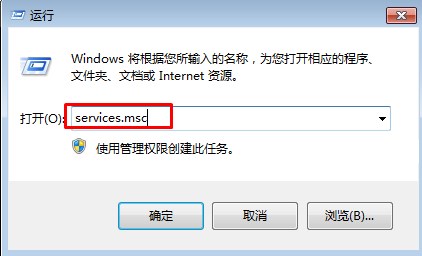
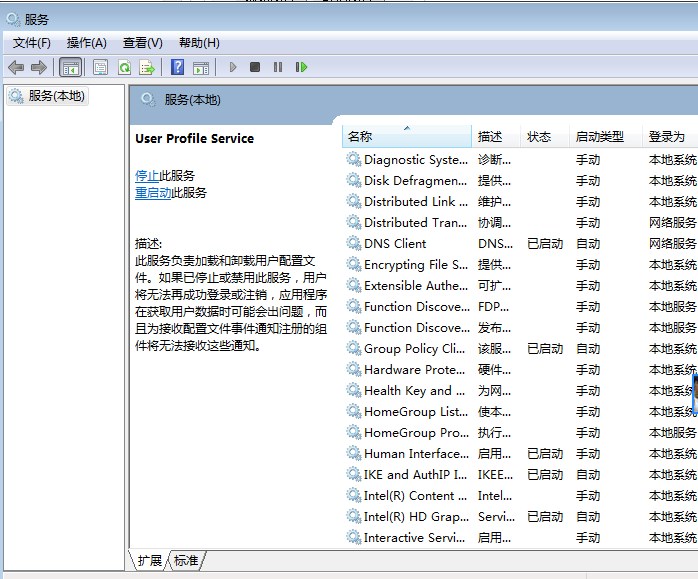
2、逐个查找上面提供的三个服务,查看是否开启;
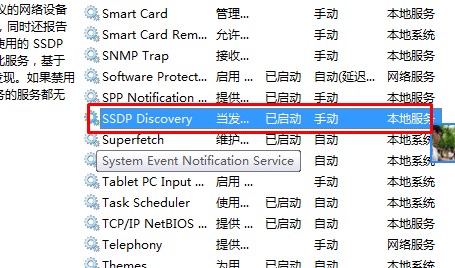
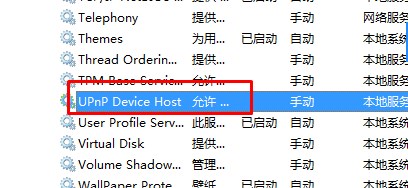
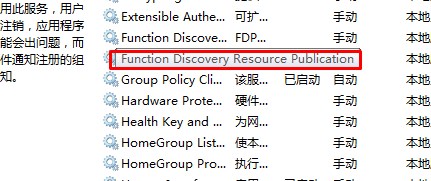
3、针对没有开启的服务,我们双击进入设置,启动服务并设置启动类型为自动即可;
然后我们在回到启用网络发现界面点击开启试试即可,如果无法开启再重启试试,希望对大家有帮助